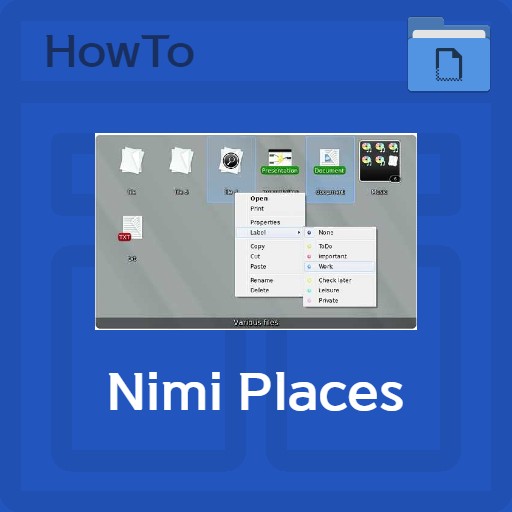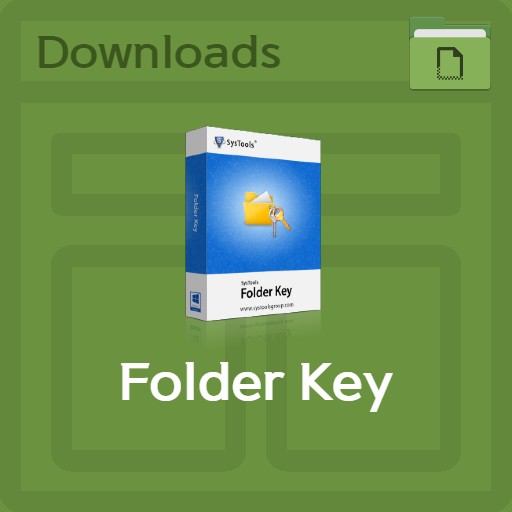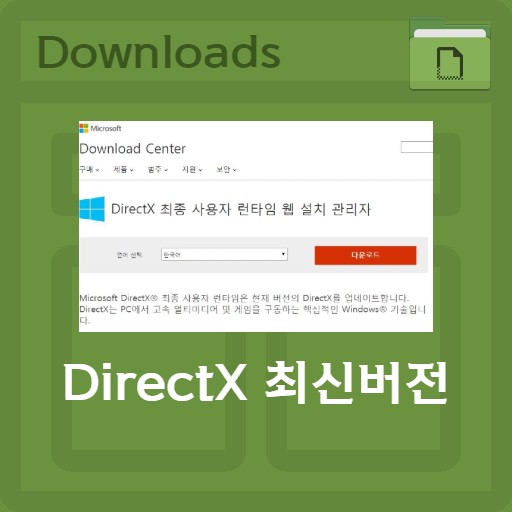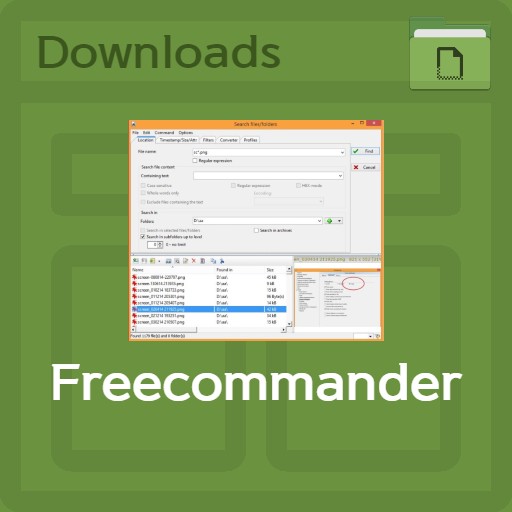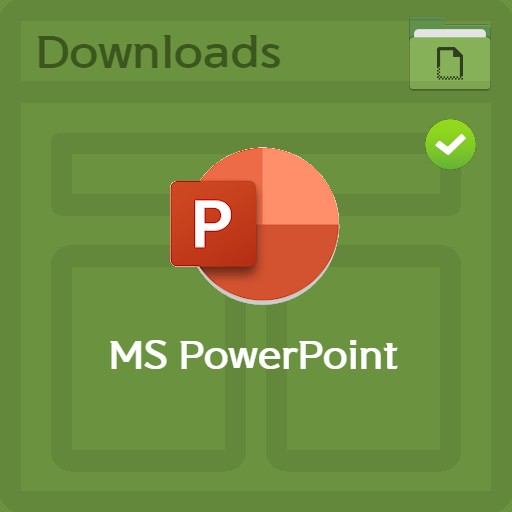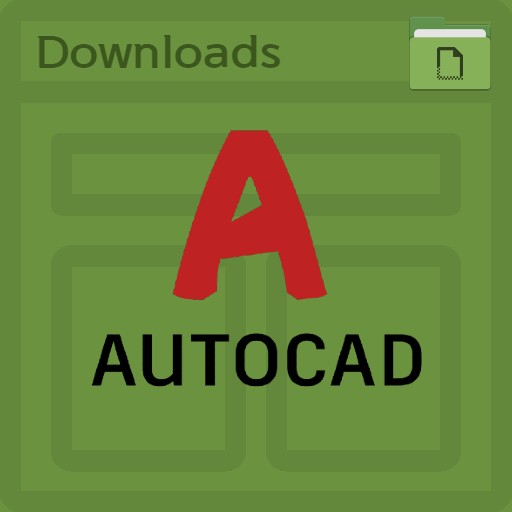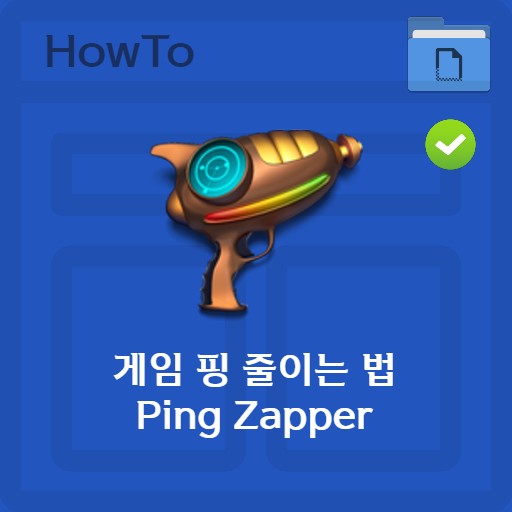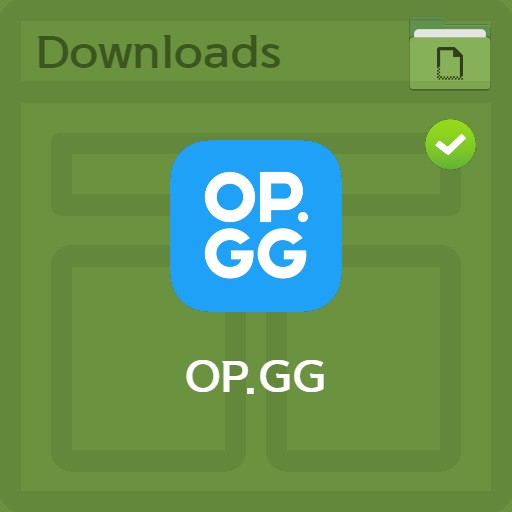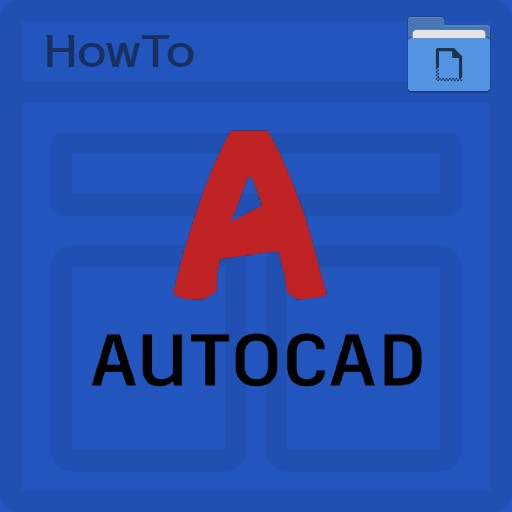Tabla de contenido
Cifrar un archivo o carpeta suele ser fácil con un programa. A menudo se requiere cifrado, especialmente para dispositivos destinados al uso público. En general, el cifrado se divide en casos programáticos y no programados. Con un programa popular como ForderKey, está a solo un clic de distancia. Sin embargo, hay métodos disponibles para aquellos que no simpatizan con la instalación de programas. Esta es una forma de cifrar una carpeta sin un programa con la función propia de Windows. Como método que se puede usar en Windows 7 o Windows 10, el principio es agregar una función de contraseña creando un archivo BAT usando un archivo TXT.
Prepare archivos o carpetas para el cifrado
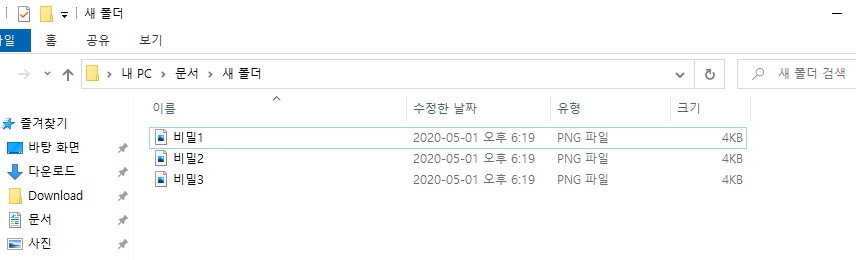
Preparar archivos para el cifrado
Puede cifrar archivos y carpetas sin un programa. Primero, prepare un archivo o carpeta para encriptar. Puedes prepararlo en la misma carpeta. Si este método es inconveniente, puede cifrarlo fácilmente con un programa como FolderKey.
Crea un archivo de texto
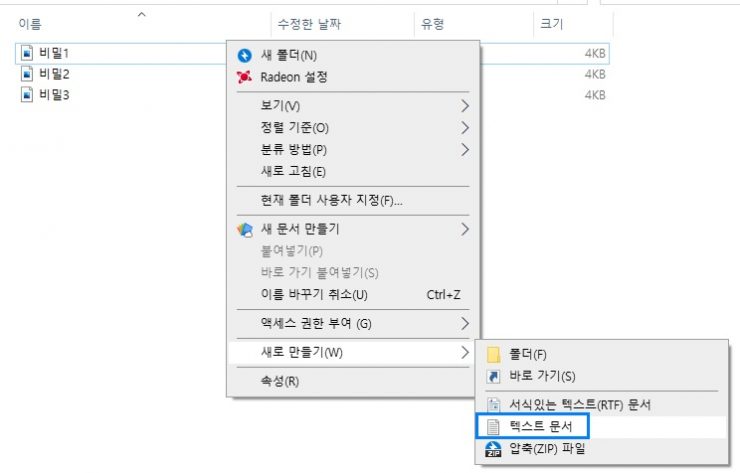
Crear un nuevo documento de texto
Cree un nuevo documento de texto para cifrar. Simplemente haga clic con el botón derecho del mouse en la carpeta> Nuevo> botón Documento de texto.
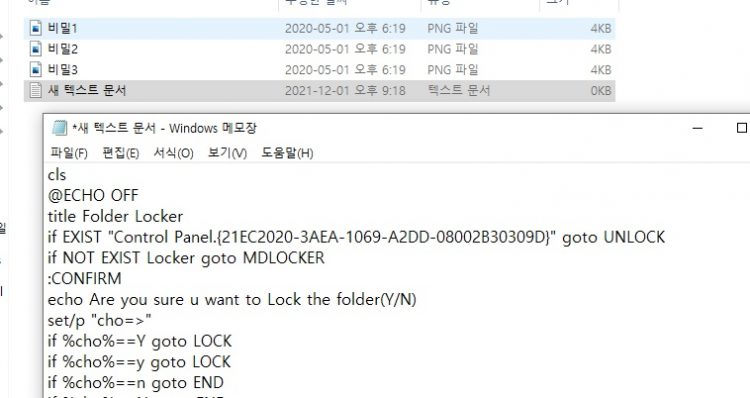
Insertar texto para archivo por lotes
Por favor ingrese el texto en las Referencias a continuación. Este documento actúa como un programa para cifrar archivos y carpetas.
configuración de archivo por lotes
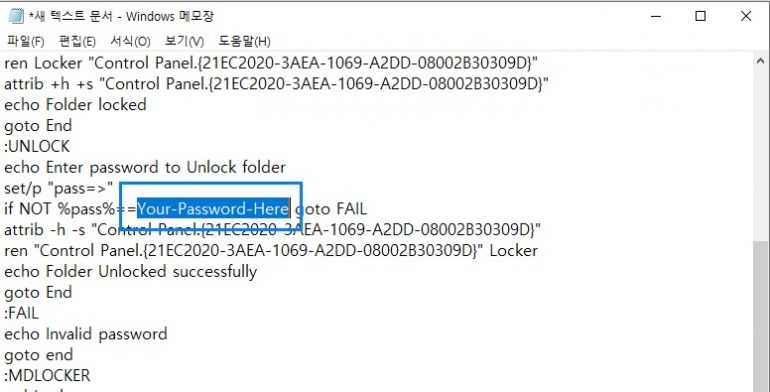
Configuración de la contraseña del archivo por lotes
Verá algo llamado ‘Your-Password-Here’ en el archivo. Ingrese la contraseña que desea ingresar aquí. No importa la longitud de la contraseña.
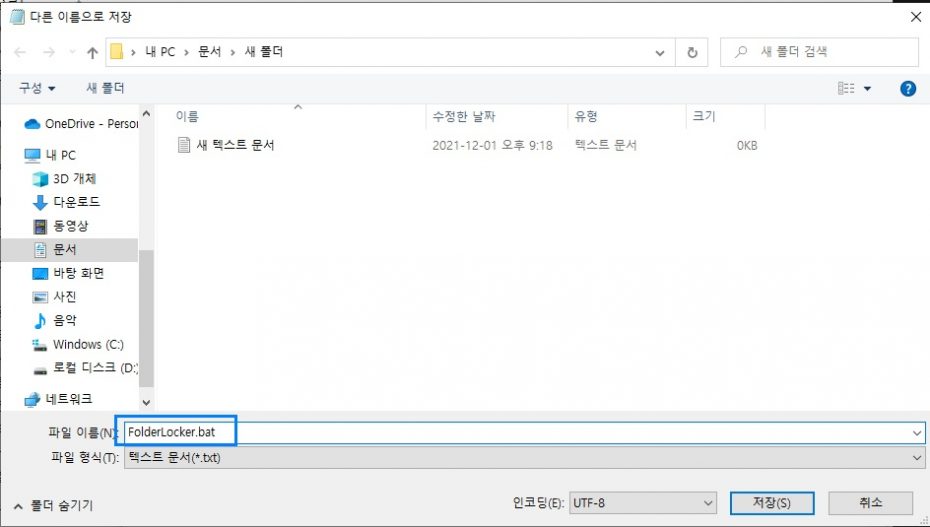
Guardar el archivo por lotes FolderLocker.bat
Después de ingresar la contraseña, haga clic en el botón Guardar como. Al guardar, debe ingresar ‘FolderLocker.bat’.
Cómo cifrar una carpeta de archivos
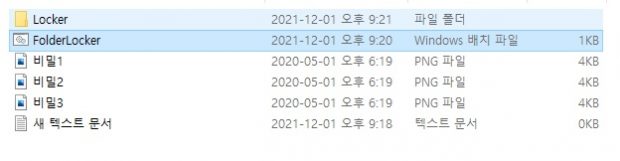
Ejecutando el archivo BAT
Una vez completado el guardado, si ejecuta el archivo FolderLocker, se crea una carpeta de Locker. Este espacio será la carpeta a cifrar.
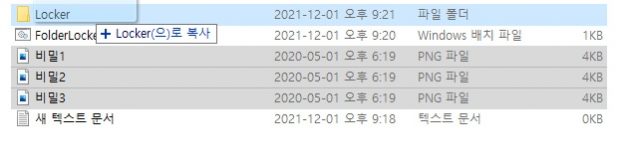
Mover / copiar datos para cifrado
Mueva los archivos / carpetas que desea cifrar a la carpeta Locker.
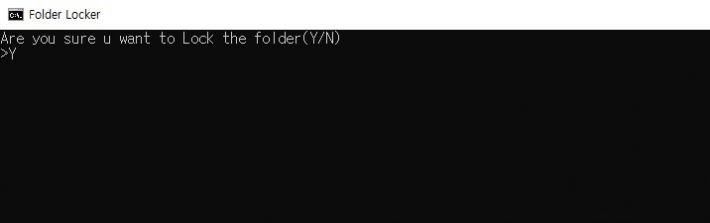
Configuración del cifrado ejecutando FolderLocker
Después de mover, si ejecuta el archivo FolderLocker.bat una vez más, le preguntará si desea cifrarlo. Por favor ingrese ‘Y’ aquí. Luego, se completa el cifrado y la carpeta Locker se cifra y desaparece.
Cómo desbloquear la contraseña
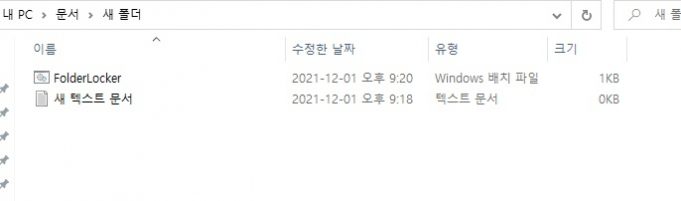
Ejecución de FolderLocker
El descifrado (descifrado) es sencillo. Esto es para que la carpeta encriptada y desaparecida sea visible nuevamente. Por el contrario, ejecute el archivo ‘FolderLocker.bat’.
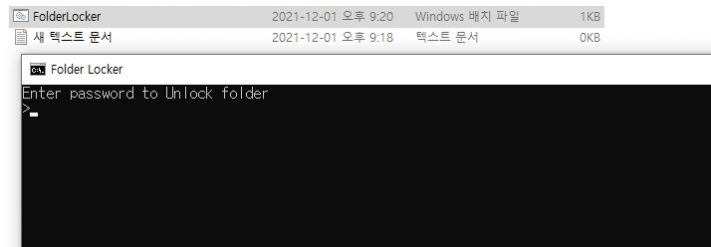
Ingrese la contraseña que estableció
Para desbloquear, simplemente ingrese la contraseña que ingresó anteriormente.
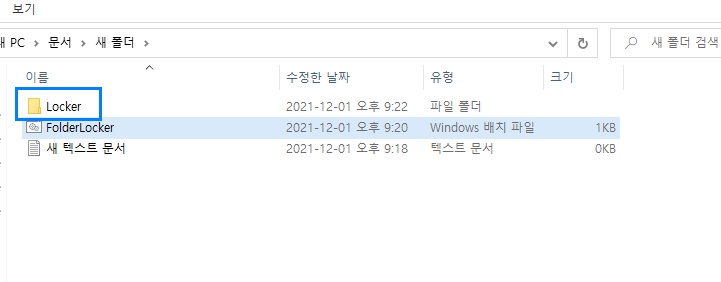
Éxito en la recuperación de carpetas cifradas
Puede consultar la carpeta Locker solo cuando la contraseña se ingresa normalmente. Bloqueo y desbloqueo completo con contraseña sin un programa dedicado.
FAQ
Puede cifrar utilizando las funciones básicas de su Windows. Puede cifrar la carpeta convirtiendo el archivo TXT en un archivo BAT. Simplemente coloque el archivo a cifrar en la carpeta.
Si la contraseña de la carpeta no se puede bloquear con la función propia de Windows, intente utilizar el programa. Hay programas con un rendimiento sencillo y potente.
Para desbloquear el cifrado utilizando el archivo BAT de Windows sin un programa, ejecute el archivo 'FolderLocker.bat' creado previamente e ingrese la contraseña.
Referencia
- Documentación para archivos por lotes de FolderLocker
cls
@ECHO OFF
title Folder Locker
if EXIST "Control Panel.{21EC2020-3AEA-1069-A2DD-08002B30309D}" goto UNLOCK
if NOT EXIST Locker goto MDLOCKER
:CONFIRM
echo Are you sure u want to Lock the folder(Y/N)
set/p "cho=>"
if %cho%==Y goto LOCK
if %cho%==y goto LOCK
if %cho%==n goto END
if %cho%==N goto END
echo Invalid choice.
goto CONFIRM
:LOCK
ren Locker "Control Panel.{21EC2020-3AEA-1069-A2DD-08002B30309D}"
attrib +h +s "Control Panel.{21EC2020-3AEA-1069-A2DD-08002B30309D}"
echo Folder locked
goto End
:UNLOCK
echo Enter password to Unlock folder
set/p "pass=>"
if NOT %pass%==Your-Password-Here goto FAIL
attrib -h -s "Control Panel.{21EC2020-3AEA-1069-A2DD-08002B30309D}"
ren "Control Panel.{21EC2020-3AEA-1069-A2DD-08002B30309D}" Locker
echo Folder Unlocked successfully
goto End
:FAIL
echo Invalid password
goto end
:MDLOCKER
md Locker
echo Locker created successfully
goto End
:End